Win7电脑闪屏怎么办|Win7显示器闪屏解决方法
来源:PE吧 作者:Bill 发布于:2021-08-28 16:07:40 浏览:1386
Win7电脑闪屏怎么办?显示器蓝屏、花屏、黑屏等问题,都会影响我们日常使用电脑,这篇文章是PE吧给大家带来的解决Win7电脑闪屏问题方法教程。
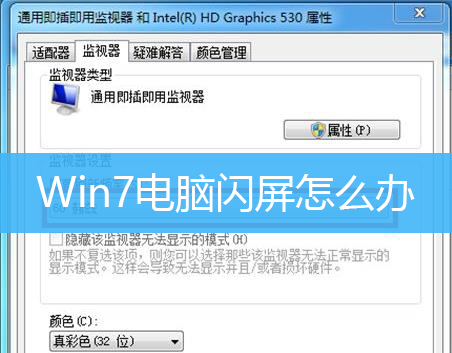
1、首先,打开控制面板(control),然后切换为小图标查看方式,点击调整计算机的设置下的显示;
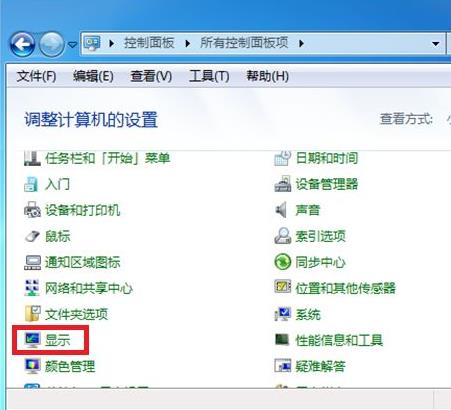
2、进入到显示窗口,左侧点击更改显示器设置;
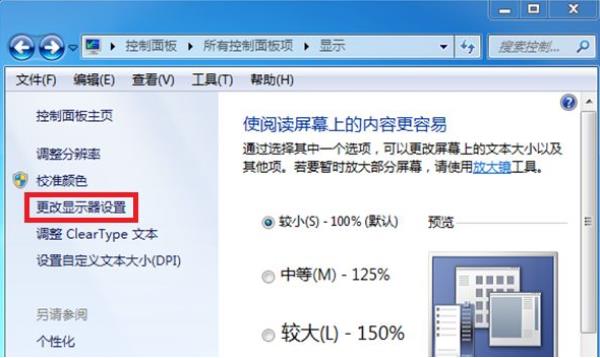
3、屏幕分辨率设置下,点击高级设置;
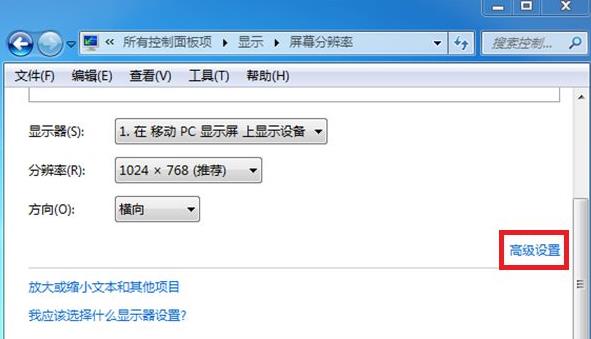
4、进入到通用即插即用监视器属性窗口后,点击顶部的监视器选项卡;

5、监视器选项卡下,可以看到目前的屏幕刷新率为60 赫兹,点击后方的下拉箭头可以重新选择;
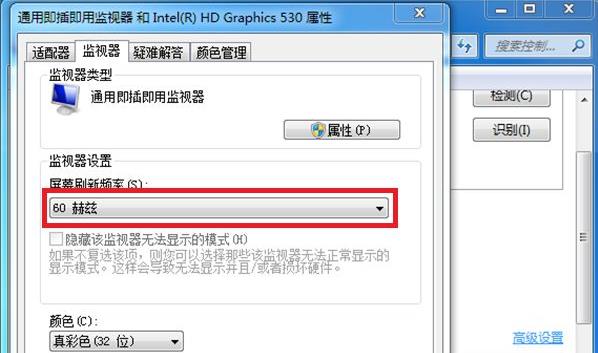
6、重新调整屏幕刷新频率后,再看电脑有没有闪屏,如果没有,问题解决,如果有,那么就有可能是屏幕或显卡问题;
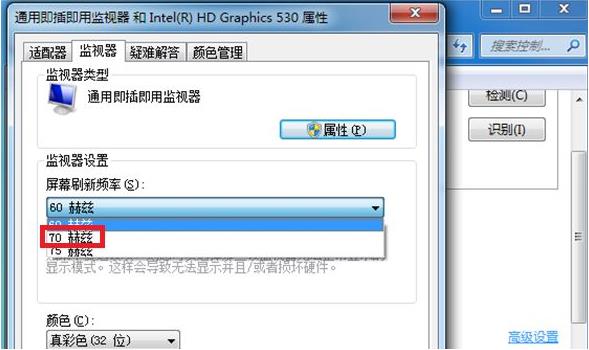
以上就是Win7电脑闪屏怎么办|Win7显示器闪屏解决方法文章,如果大家也遇到了这样的问题,可以按照这篇文章的方法教程进行操作。要想了解更多Windows资讯,请继续关注PE吧。



